ዝርዝር ሁኔታ:
- ደረጃ 1: VirtualBox ን ያውርዱ
- ደረጃ 2 ኡቡንቱን ያውርዱ
- ደረጃ 3: VirtualBox ን ይጫኑ
- ደረጃ 4 - ቪኤምዎን ይፍጠሩ
- ደረጃ 5 ቪኤምኤዎን ይጀምሩ
- ደረጃ 6: ኡቡንቱን ይጫኑ

ቪዲዮ: ምናባዊ ሳጥን ምናባዊ ማሽን 6 ደረጃዎች

2024 ደራሲ ደራሲ: John Day | [email protected]. ለመጨረሻ ጊዜ የተሻሻለው: 2024-01-30 07:30
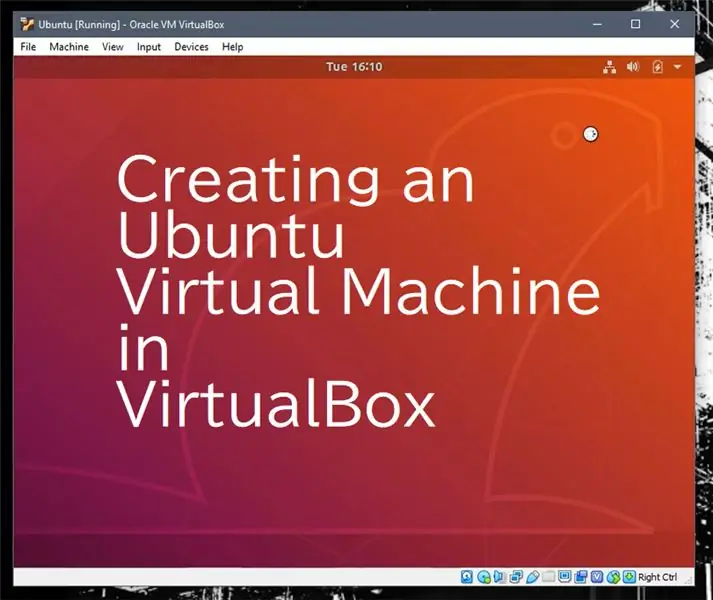
VirtualBox ን እንዴት እንደሚጭኑ እና እንደሚጠቀሙ ወደ መማሪያው እንኳን በደህና መጡ!
ደረጃ 1: VirtualBox ን ያውርዱ
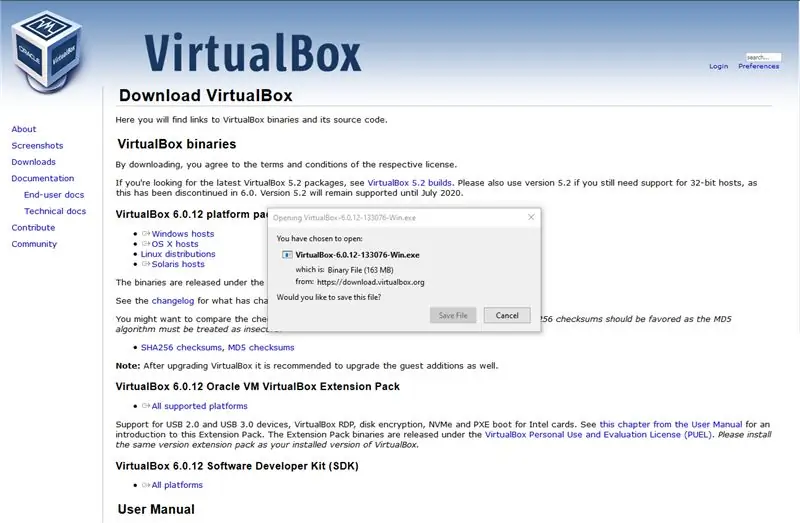
VirtualBox ን ያውርዱ። VirtualBox ን ለማውረድ ወደ https://www.virtualbox.org/wiki/ ማውረዶች ይሂዱ። VirtualBox ለበርካታ መድረኮች ቀርቧል ፣ ግን ዛሬ እኛ ዊንዶውስ 10. ን እንጠቀማለን ‹ዊንዶውስ አስተናጋጆች› ን ጠቅ በማድረግ VirtualBox ን ለዊንዶውስ ያውርዱ። ሲጠየቁ ፋይሉን ያስቀምጡ።
ደረጃ 2 ኡቡንቱን ያውርዱ
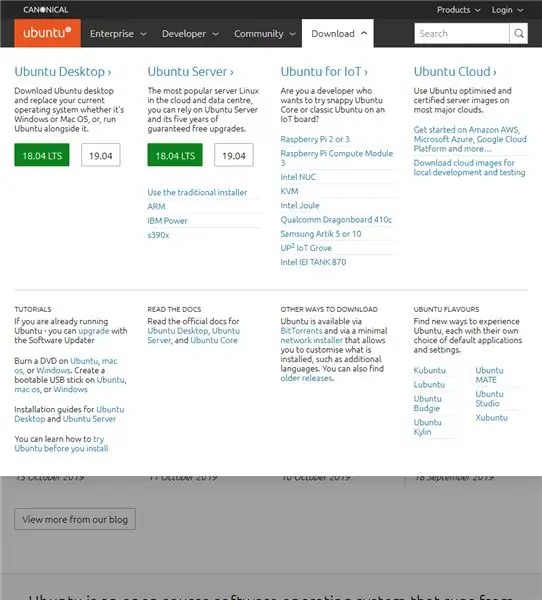
ኡቡንቱን ያውርዱ። የኡቡንቱ ዲስክ ምስልን ለማውረድ ወደ https://ubuntu.com/# ማውረድ ያውርዱ። ለፍላጎቶችዎ የሚስማማውን የኡቡንቱ ዴስክቶፕን ወይም የኡቡንቱን አገልጋይ መምረጥ ይችላሉ። LTS የረጅም-ጊዜ ድጋፍን ይወክላል ፣ ስለዚህ የኡቡንቱ የ LTS ሥሪት ማውረድ ያወረዱት ስሪት ከተለቀቀበት ቀን ጀምሮ ቢያንስ ለሁለት ዓመታት መደገፉን ያረጋግጣል።
ደረጃ 3: VirtualBox ን ይጫኑ
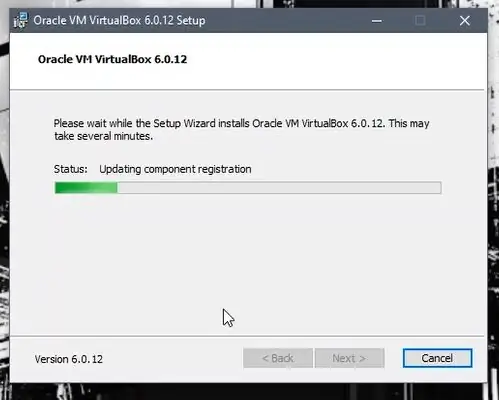
VirtualBox ን ይጫኑ። በደረጃ 1. ያወረዱትን የመጫኛ ፋይል ይክፈቱ ሁሉም ነባሪ ቅንብሮች ለዚህ ተግባር ተገቢ መሆን አለባቸው - ምንም ነገር መለወጥ አያስፈልግዎትም። ለእያንዳንዱ እርምጃ «ቀጣይ» ን ጠቅ ያድርጉ። 'ማስጠንቀቂያ - የአውታረ መረብ በይነገጾች' 'ከተሰጡዎት በአሁኑ ጊዜ በመጠባበቅ ላይ ያሉ ውርዶች ወይም የመስመር ላይ ክወናዎች እንደሌሉዎት ያረጋግጡ እና «አዎ» ን ጠቅ ያድርጉ። ለመጀመር ዝግጁ በሚሆንበት ጊዜ 'ጫን' ን ጠቅ ያድርጉ። ይህ ሂደት ለማጠናቀቅ የተወሰነ ጊዜ ይወስዳል። መጫኑ ሲጠናቀቅ VirtualBox ን እንዲከፍቱ ይጠየቃሉ።
ደረጃ 4 - ቪኤምዎን ይፍጠሩ
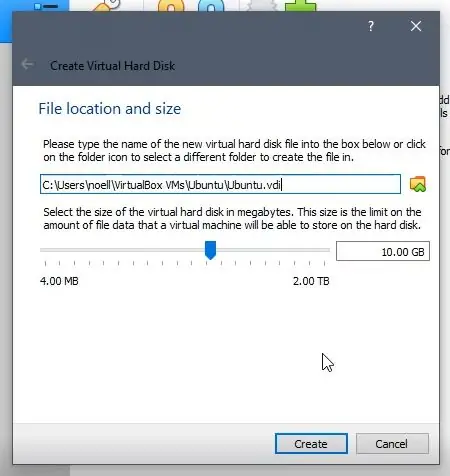
ምናባዊ ማሽን ይፍጠሩ። አሁን የ Oracle VM VirtualBox ሥራ አስኪያጅ ተጭኖ እና ክፍት ሆኖ አዲሱን ምናባዊ ማሽን ለመፍጠር ጊዜው አሁን ነው። በላይኛው የቀኝ የመሣሪያ አሞሌ ላይ 'አዲስ' ተብሎ የተለጠፈውን ሰማያዊ ኮከብ ምልክት ያንሱ። ከዚያ አዲሱን ምናባዊ ማሽንዎን ለመሰየም ይጠየቃሉ። የእርስዎን ቪኤም ‹ኡቡንቱ› ብለው ይሰይሙ እና ቨርቹቦክስ የኡቡንቱን ቪኤም ለማዘጋጀት በራስ -ሰር ወደ ቅንብሮች ያዋቅራል። «ፍጠር» ን ጠቅ ያድርጉ።
ደረጃ 5 ቪኤምኤዎን ይጀምሩ
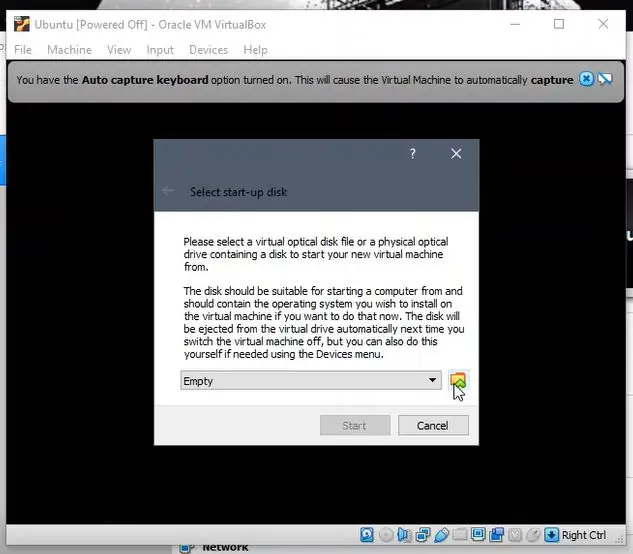
ምናባዊ ማሽንዎን ያስጀምሩ። በላይኛው የቀኝ የመሣሪያ አሞሌ ላይ ‹ጀምር› ተብሎ በተሰየመው አረንጓዴ ቀኝ-ጠቋሚ ቀስት አዶ ላይ ጠቅ ያድርጉ። ይህ ምናባዊ ማሽንዎን ይጀምራል። የማስነሻ ዲስክን እንዲከፍቱ ይጠየቃሉ። ምናባዊ የኦፕቲካል ዲስክ ፋይልን ለመምረጥ በተቆልቋይ ሳጥኑ በስተቀኝ ያለውን ትንሽ አቃፊ አዶ ጠቅ ያድርጉ። እዚህ ቀደም ብለው ላወረዱት የኡቡንቱ ስሪት.iso ን መምረጥ ይፈልጋሉ። አሁን የእርስዎ ምናባዊ ማሽን ይጀምራል።
ደረጃ 6: ኡቡንቱን ይጫኑ
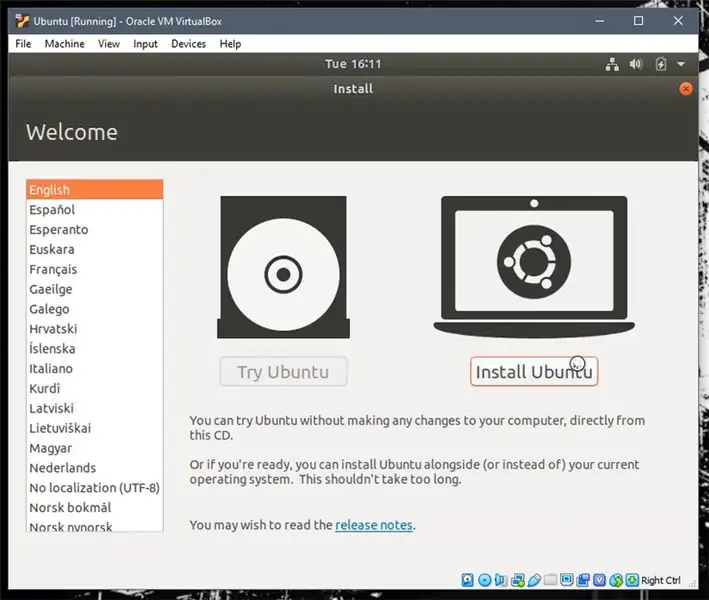
ኡቡንቱን ይጫኑ። የዴስክቶፕ ስሪቱን እየጫኑ ከሆነ ፣ የእርስዎ ቪኤም ሲነሳ (እና ይህ ትንሽ ጊዜ ሊወስድ ይችላል!) ፣ ኡቡንቱን ለመሞከር ወይም ለመጫን ይጠየቃሉ። በግራ በኩል ካለው ምናሌ ውስጥ የእርስዎን ተመራጭ ቋንቋ ይምረጡ ፣ ከዚያ ‹ኡቡንቱን ጫን› ን ጠቅ ያድርጉ። ከዚህ በፊት ኡቡንቱን ወይም ተመሳሳይ የሊኑክስ ስርጭትን ከጫኑ የሚከተለው ሂደት ለእርስዎ የታወቀ ይሆናል። የእርስዎን ተወዳጅ የቁልፍ ሰሌዳ አቀማመጥ ይምረጡ። ኡቡንቱን ወደ ምናባዊ ማሽን ስለምንጭን ፣ ምናባዊ ዲስክን መከፋፈል አያስፈልግም። ሆኖም ፣ የአገልጋዩን ስሪት ከጫኑ ፣ ከ GUI ያነሰ የመጫኛ ማያ ገጽ ይጠየቃሉ። የኡቡንቱ የአገልጋይ ስሪት ብዙ የተለያዩ የማበጀት አማራጮችን ይሰጣል ፣ ግን ሁሉም ነባሪዎች እዚህ ተቀባይነት ሊኖራቸው ይገባል። በጥቆማዎቹ ውስጥ ለማሰስ የቁልፍ ሰሌዳዎን ይጠቀሙ።
የሚመከር:
የዩኤስቢ ሞደም ወደ VMware ESXi ምናባዊ ማሽን እንዴት ማዞር እንደሚቻል -14 ደረጃዎች

የዩኤስቢ ሞደም ወደ VMware ESXi ምናባዊ ማሽን እንዴት እንደሚቀየር: ሰላም ለሁሉም! ዛሬ የዩኤስቢ ሞደም ወደ VMware ESXi ምናባዊ ማሽን እንዴት ማዞር እንደሚችሉ እነግርዎታለሁ። በተመሳሳይ መንገድ ፣ የማስታወሻ ዱላ እና አንዳንድ ሌሎች የዩኤስቢ መሣሪያዎችን ማዞር ይችላሉ። ይህ ለረጅም ጊዜ የተቋቋመው የ VMware ተግባር ጥቅሞቹ እና ጉዳቶች አሉት ፣ ስለዚህ እኛ
ፓንዶራ - የሞባይል የመጭመቂያ ሳጥን ኤልኤምኤስ ሳጥን 5 ደረጃዎች (ከስዕሎች ጋር)

ፓንዶራ - የሞባይል የመጭመቂያ ሳጥን ኤልኤምኤስ ሳጥን - እንደገና ጥቅም ላይ በሚውሉ ክፍሎች የተሞላ ፣ በጣም ጮክ ብሎ እና ሁለገብ ነው።+ ጥሩ ይመስላል
ዊንዶውስ 10 ምናባዊ ማሽን - 12 ደረጃዎች

ዊንዶውስ 10 ምናባዊ ማሽን -ማይክሮሶፍት ረዳቶችን ለማስተዳደር እና ለመፍጠር Hyper V ን እንደ መፍትሄ ይናገራል። ይህ በመጀመሪያ በዊንዶውስ 7 ውስጥ አስተዋወቀ ፣ እና ወደ ዊንዶውስ 10. ተላለፈ ምናባዊ ማሽኖች በብዙ መንገዶች ሊረዱ ይችላሉ። አዲሱን ለስላሳ ለመሞከር ሊያገለግሉ ይችላሉ
እንዴት ማድረግ እንደሚቻል - የዊንዶውስ አስተናጋጅዎን ለመጠበቅ (አይፒኮፕ) ምናባዊ ማሽን ፋየርዎልን (በነጻ!) 5 ደረጃዎች

እንዴት ማድረግ እንደሚቻል - የዊንዶውስ አስተናጋጅዎን ለመጠበቅ (አይፒኮፕ) ምናባዊ ማሽን ፋየርዎልን (በነጻ!) ማጠቃለያ - የዚህ ፕሮጀክት ዓላማ በማንኛውም አውታረ መረብ ላይ የዊንዶውስ አስተናጋጅ ስርዓትን ለመጠበቅ IpCop (ነፃ ሊኑክስ ስርጭት) በምናባዊ ማሽን ውስጥ መጠቀም ነው። IpCop እንደ የላቁ ተግባራት ያሉት እጅግ በጣም ኃይለኛ ሊኑክስ የተመሠረተ ፋየርዎል ነው - ቪፒኤን ፣ ኤን ኤ ፣ ጣልቃ ገብነት ዲት
ምናባዊ ማሽን እንዴት እንደሚዋቀር? 5 ደረጃዎች
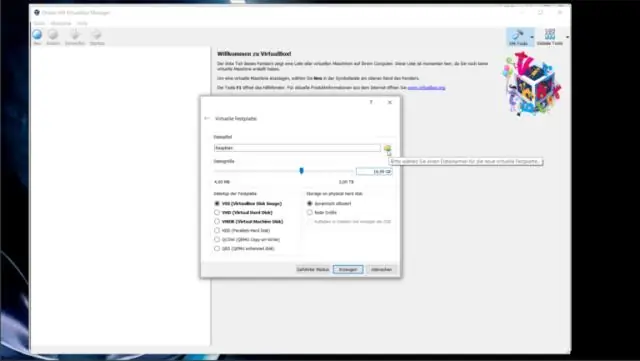
ምናባዊ ማሽን እንዴት እንደሚዋቀር? - ይህ አጭር አስተማሪ በፒሲዎ ውስጥ ባለው ምናባዊ ማሽን ላይ ‹የእንግዳ ስርዓተ ክወና› ን ለመጫን እና ለማስኬድ በሚያስፈልጉት ደረጃዎች ውስጥ ይመራዎታል።
